- Как включить светодиодный индикатор уведомлений на вашем iPhone 12,11, всех iPhone
- Уловка для включения предупреждения о светодиодной вспышке на iPhone
- Советы по отключению / выключению предупреждения о светодиодной вспышке на iPhone
- Как включить светодиодный индикатор уведомлений на iPhone
- Как включить визуальные уведомления на iPhone
- Как включить светодиодную вспышку для бесшумного режима
- MyLED: световая индикация о пропущенных звонках и сообщениях для iPhone и iPad
- Как восстановить уведомления о пропущенных звонках на iPhone
- Убедитесь, что уведомления включены
- Не появляются уведомления о пропущенных звонках на iPhone? Как исправить
- Как включить уведомления о звонках
Как включить светодиодный индикатор уведомлений на вашем iPhone 12,11, всех iPhone
Если вы хотите включить оповещение о светодиодной вспышке на своем iPhone, вы можете сделать это в приложении настроек. Кстати, здесь мы даем вам рецепт, как включить светодиодную вспышку на iPhone. Есть много изменений в доступности iOS, но нет изменений для Enable / Disable LED Flash Alert.
Вы также можете включить светодиодный фонарик из Центра управления вашего iPhone. Вы можете увидеть значок светодиодной вспышки под значком AirDrop. Просто нажмите на значок Flash, чтобы включить. Иногда возникали проблемы. Светодиодная вспышка могла не работать, но после выключения / включения работала хорошо. Специальные возможности — это главный контроллер для настройки всего на вашем iPhone, iPad или iPod Touch.
Не пропустите эту сделку — лучшие принтеры AirPrint для iOS
Уловка для включения предупреждения о светодиодной вспышке на iPhone
- 1. Нажмите на приложение «Настройки» на главном экране iDevice.
- 2. Нажмите на доступность.
- 3. Прокрутите до Audio / Visual и пролистайте до последнего на экране iPhone. Есть опция «Включить светодиодную вспышку для предупреждений».
- Когда вы включите Led Flash For Alerts, появится надпись «Flash On Silen». Используйте светодиодную вспышку для предупреждений, когда переключатель звонка установлен в беззвучный режим.
Включить светодиодную вспышку для предупреждений для iPhone также включить мигание в бесшумном режиме
в последней версии iOS вы также можете увидеть дополнительную настройку для предупреждения о вспышке светодиода, когда ваш телефон находится в беззвучном режиме. — «Мигать без звука»
Вы можете настроить оповещение о светодиодной вспышке для телефона в бесшумном режиме как переключатель вкл / зеленый или выкл / белый.
Теперь вы можете получать предупреждение о светодиодной вспышке для каждого нового уведомления. Это полезно, когда iPhone находится в темноте и вдали от вас.
Советы по отключению / выключению предупреждения о светодиодной вспышке на iPhone
Ниже описаны шаги, обозначающие ваш iPhone Светодиодная вспышка предупреждение будет отключено после того, как вы не сможете получать предупреждение о светодиодной вспышке при каждом уведомлении на экране вашего iPhone.
- 1. Нажмите на приложение «Настройки» на главном экране iPhone.
- 2. Нажмите «Общие».
- 3. Затем нажмите на доступность.
- 4. Выключите светодиодную вспышку для предупреждений. В разделе найма
Вот и все. Поделитесь с нами в поле для комментариев, если вам когда-либо понадобится помощь в отношении включения предупреждения о светодиодной вспышке на устройстве iPhone.
Источник
Как включить светодиодный индикатор уведомлений на iPhone
В отличие от некоторых других телефонов, iPhone не имеет специального индикатора уведомлений. Однако в нем есть специальная функция доступности для глухих и слабослышащих, которая использует светодиодную вспышку. При ее использовании, кроме обычной вибрации при входящем звонке или сообщении, будет отображаться видимый световой сигнал.
Как только вы активируете данную функцию, все, что вам нужно сделать, это положить свой iPhone экраном вниз в поле зрения, чтобы была возможность увидеть уведомления.
Как включить визуальные уведомления на iPhone
1. Перейдите в «Настройки» с главного экрана.
2. Нажмите на «Основные» (General).
3. Найдите раздел «Универсальный доступ» (Accessibility) и нажмите на него.
4. Пролистайте вниз и перейдите в раздел «Вспышка предупреждений» (LED Flash for Alerts).
5. Включите тумблер «Вспышка предупреждений» (LED Flash for Alerts).
Чтобы отключить индикатор уведомлений, повторите тот же процесс и переключите параметр в положение выкл.
Как включить светодиодную вспышку для бесшумного режима
Если вы хотите, чтобы светодиодная вспышка работала только в безвучном режиме, то вам просто нужно включить эту функцию.
1. Перейдите в «Настройки» с главного экрана.
2. Нажмите на «Основные» (General).
3. Найдите раздел «Универсальный доступ» (Accessibility) и нажмите на него.
4. Перейдите в раздел «Вспышка предупреждений» (LED Flash for Alerts).
5. Включите переключатель рядом с «В бесшумном режиме» (Flash on Silent).
Теперь вы будете получать уведомления при помощи светодиодной вспышки каждый раз, когда ваш iPhone будет находится в безвучном режиме.
Источник
MyLED: световая индикация о пропущенных звонках и сообщениях для iPhone и iPad
Всякий уважающий себя разработчик вечно бурлящего бездонного мира «яблочных» аксессуаров спит и видит выдумать что-нибудь этакое, совсем-совсем необычное и даже слегка поражающее воображение. Очередная задумка предлагает оснастить iPhone или iPad световой сигнализацией извещений. Обладатель такого аксессуара будет видеть ярко пульсирующий свет всякий раз, когда поступает звонок, текстовое сообщение или свежая почта.
Разработчики нового аксессуара для i-девайсов пытаются воплотить свою задумку в жизнь при помощи сервиса краудфандинга – этот проект был запущен на сайте Kickstarter. В основе идеи, получившей название MyLED, лежит штекер с небольшим светодиодом, который помещается в стандартный аудиоджек iOS-устройства и сигнализирует о получении извещений.
В комплекте с гаджетом идет специальное приложение. С помощью него можно настроить работу индикатора: включить или выключить оповещение о пропущенных звонках, вызовах через Skype и Facetime, о получении почтовых сообщений или SMS, обновлениях в Facebook, Twitter и т.д. MyLED делает так, чтобы пропущенные уведомления были видны в любой момент, поэтому у владельца iPhone и iPad не будет необходимости разблокировать устройство, чтобы узнать о новых сообщениях.
Создатели аксессуара надеются привлечь инвестиции в размере 18 000 долларов, необходимых им для запуска производства. Только за сутки разработчикам удалось собрать свыше $5 000, поэтому шансы на воплощение задумки в жизнь велики. Заказать световой индикатор MyLED стоимостью 15 долларов можно по этой ссылке.
Источник
Как восстановить уведомления о пропущенных звонках на iPhone
Уведомления о пропущенных вызовах — часть экосистемы мобильных операционных систем. Мы часто не успеваем ответить на звонок и хотим вовремя получать оповещения. Особенно, если дело касается работы. Если человек не оставил голосовое сообщение, а уведомление поступит слишком поздно, не обойтись без неприятных последствий.
Исправить проблему с оповещениями на iPhone можно с помощью простого переключения тумблера в настройках девайса.
Убедитесь, что уведомления включены
Обычно ответ лежат на поверхности. Надо лишь проверить настройки, и в 90% случаев больше ничего делать не придётся.
- Откройте настройки на iPhone.
- Выберите вкладку «Уведомления».
- Найдите в списке «Телефон».
- Активируйте переключатель «Разрешить уведомления».
Скорее всего, проблема с оповещениями уже решена и теперь напоминания о пропущенных звонках будут поступать вовремя. Пока не закрыли интерфейс настроек можно выполнить дополнительные действия.
Вкладка «Уведомления». В этом меню настраиваются области дисплея, которые будут использоваться для отображения сообщений. Это экран блокировки, центр оповещений и баннеры. Для пропущенных звонков очень важно включить уведомления на экране блокировки. Пользователи часто смотрят время на смартфоне и в один из таких моментов могут заметить сообщение.
Стиль баннера. После активации баннеров в предыдущем меню можно настроить тип уведомления. В этом случае доступно несколько вариантов. Первый — постоянное напоминание, которое пропадает после подтверждения владельца устройства. Второй — удаление сообщения после определенного промежутка времени.
В меню настроек уведомлений есть и другие параметры, но чтобы вовремя получать оповещения о пропущенных звонках хватит двух опций, которые мы рассмотрели ранее.
Если ранее у вас были проблемы с уведомлениями о вызовах, после выполнения шагов из статьи, они должны исчезнуть. Проверьте работу и напишите в комментариях.
Источник
Не появляются уведомления о пропущенных звонках на iPhone? Как исправить
На вашем iPhone не появляются уведомления о пропущенных звонках? Даже если вы не можете ответить на звонок, вы должны знать, что вам звонили, особенно если звонивший не оставляет сообщение.
К счастью, решить проблему предельно просто. Ниже мы расскажем, как это сделать.
Как включить уведомления о звонках
Возможно, решение покажется вам слишком простым, но чаще всего помогает именно это.
1) Откройте приложение Настройки на своём iPhone.
2) Выберите Уведомления.
3) Пролистайте вниз и выберите приложение Телефон.
4) Включите переключатель рядом с Допуск уведомлений, чтобы он стал зелёным.
Здесь же вы можете настроить и другие опции.
Предупреждения: Здесь вы можете выбрать, где будут отображаться уведомления. Обязательно включите отображение на экране блокировки.
Стиль баннеров: Баннеры уведомлений могут отображаться временно или постоянно до тех пор, пока вы их не смахнёте.
Можете изменить и другие настройки, но две опции выше точно помогут вернуть уведомления о пропущенных звонках.
Как видите, решение очень быстрое и простое. Надеемся, оно вам помогло!
Источник
- Когда вы включите Led Flash For Alerts, появится надпись «Flash On Silen». Используйте светодиодную вспышку для предупреждений, когда переключатель звонка установлен в беззвучный режим.
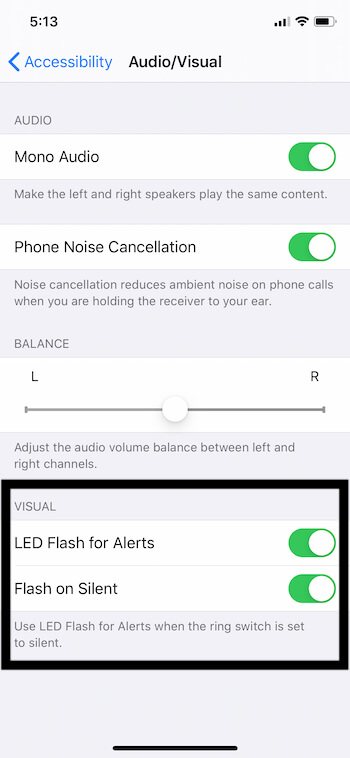


.jpg)
.jpg)
.jpg)








